¿Con qué frecuencia te encuentras con un hermoso video en Facebook que deseas descargar en tu iPhone? Facebook es uno de los sitios de videos más populares, con más de 2 mil millones de usuarios activos mensuales. Pero a pesar de toda su belleza, Facebook no ofrece ningún medio formal para que los usuarios guarden sus grabaciones. Entonces, no es tan fácil como presionar un solo botón de descarga si te preguntascómo descargar videos de Facebook en tu iPhone. La buena noticia es que aún puedes guardar fácilmente el video de Facebook en tu iPhone. Para aprender cómo hacerlo, lee este artículo desplazándote hacia abajo.
En este artículo
Parte 1: Descargar videos de Facebook en tu iPhone usando MyMedia
Como mencioné anteriormente, necesitas una aplicación de terceros para descargar videos de Facebook en tu iPhone. Y afortunadamente, hay varias herramientas de terceros disponibles para descargar videos de Facebook.
Entonces, si te estás preguntandocómo descargar un video de Facebook en iPhone, puedes hacerlo utilizando MyMedia. Con esta herramienta, los usuarios pueden descargar rápidamente sus videos de Facebook preferidos. Lo mejor de todo es que puedes comenzar a descargar clips de Facebook sin siquiera tener que actualizar a la versión premium.
Aquí te explico cómo comenzar:
Paso1Ve a la App Store y descarga MyMedia en tu dispositivo iOS.
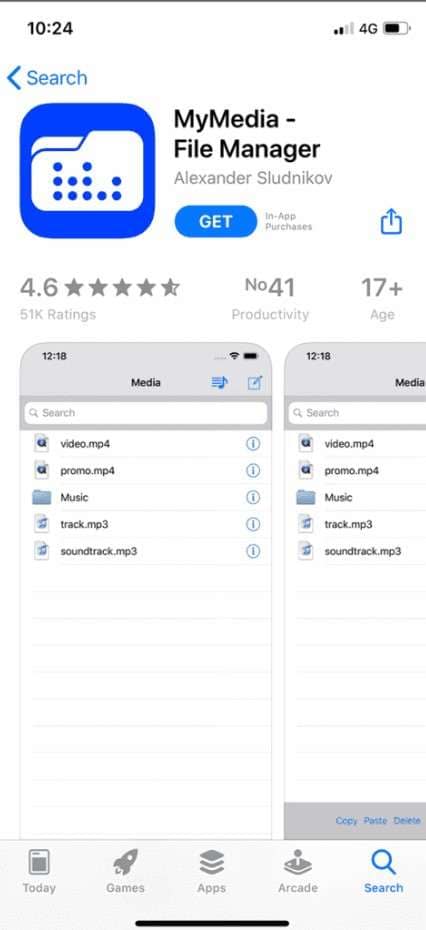
Paso2Luego, elige el video de Facebook que deseas descargar. Después, selecciona "Guardar video" haciendo clic en los tres puntos en la esquina superior derecha de la pantalla.
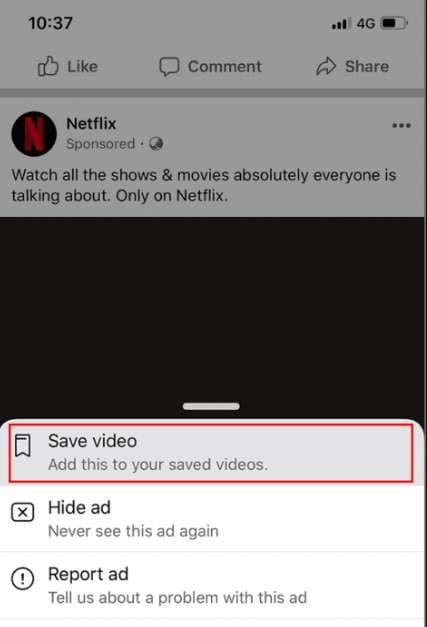
Paso3A continuación, selecciona el video descargado tocando el icono de los tres puntos y seleccionando "Copiar enlace" debajo del área de Guardar video.
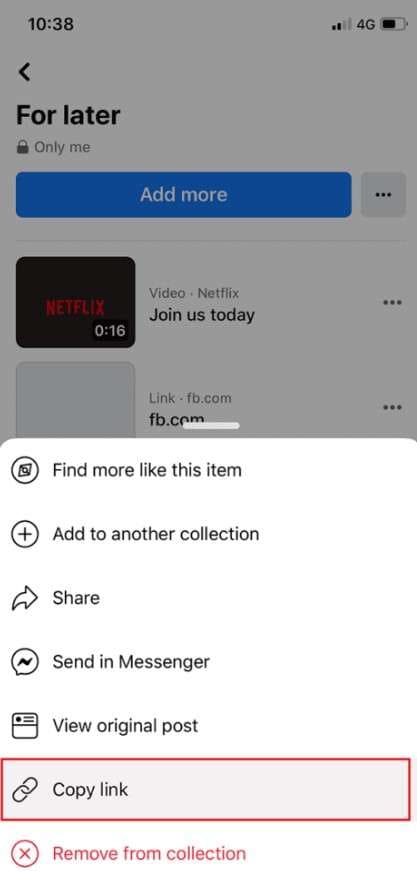
Paso4Después de eso, abre MyMedia y asegúrate de que la pestaña del navegador esté seleccionada. Busca savefrom.net en la barra de búsqueda de la pantalla.
Paso5Una vez que se haya abierto el sitio web, toca el cuadro de texto y elige Pegar. A continuación, selecciona tu resolución favorita haciendo clic en Descargar.
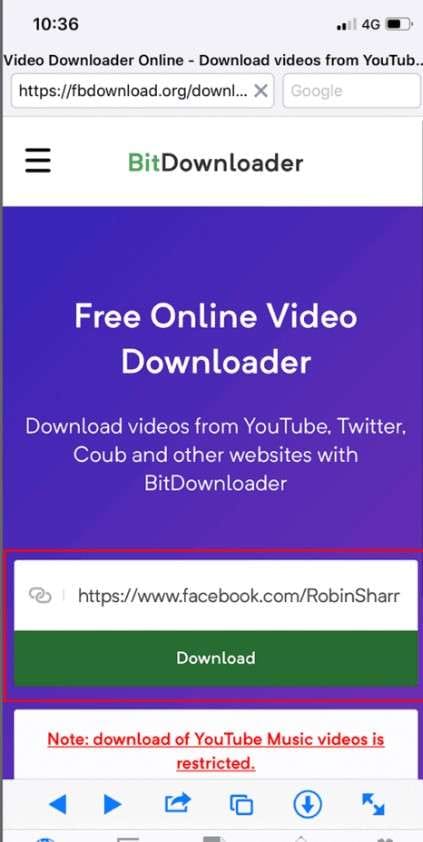
Paso6Para ver el video descargado, ve a la opción 'Media' en la parte inferior de la pantalla. Después de tocarlo, elige Guardar en Carrete.
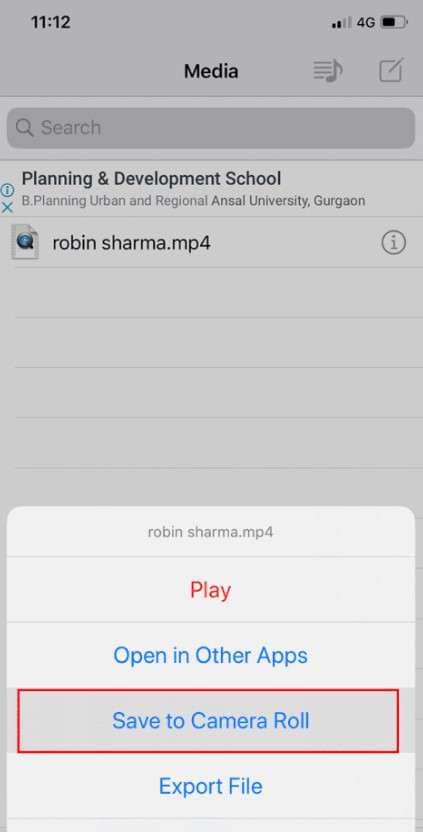
Parte 2: Usar fdown.net para descargar videos de Facebook en iPhone
La siguiente forma de descargar videos de Facebook en tu iPhone en línea es mediante fdown.net.
Este sitio web fue creado exclusivamente para guiar a los usuarios sobrecómo descargar videos en la aplicación de Facebook, como sugiere el nombre. Una de las características destacadas de este descargador de videos de Facebook en línea para iOS es la capacidad de guardar un video en varias resoluciones.
Veamos cómo descargar videos en la aplicación de Facebook utilizando fdown.net:
Paso1Para descargar un video de Facebook, ábrelo. A continuación, elige Compartir > Copiar enlace del menú que aparece. Luego, haz clic en Abrir.
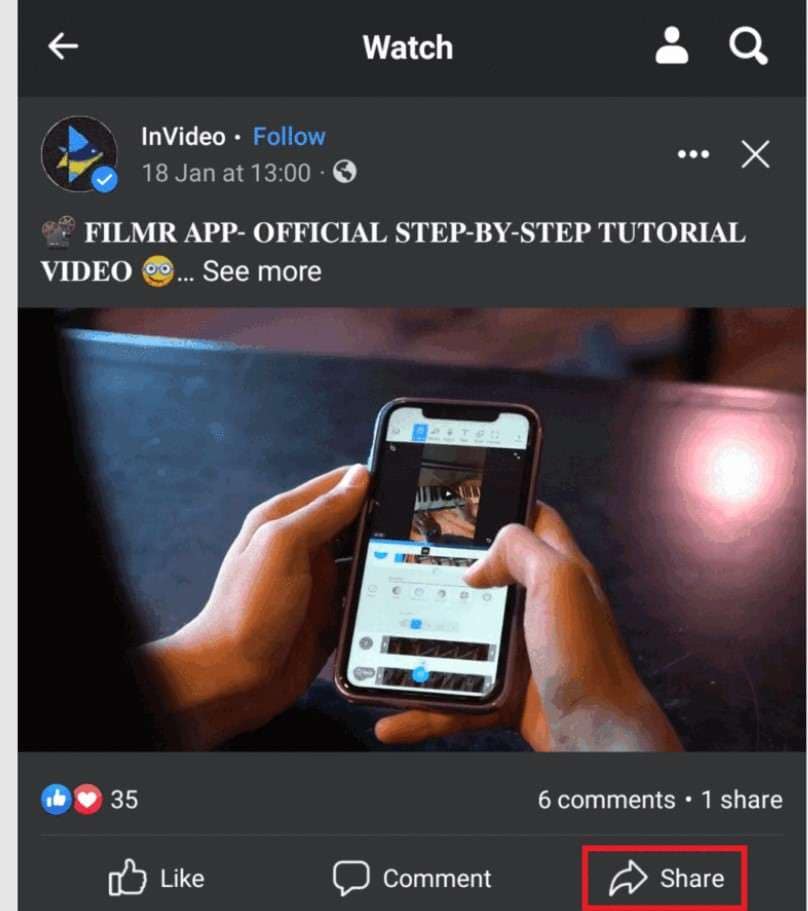
Paso2Ahora, usa el navegador web de tu iPhone para ir a fdown.net. Después de eso, pega el enlace en el campo correspondiente.
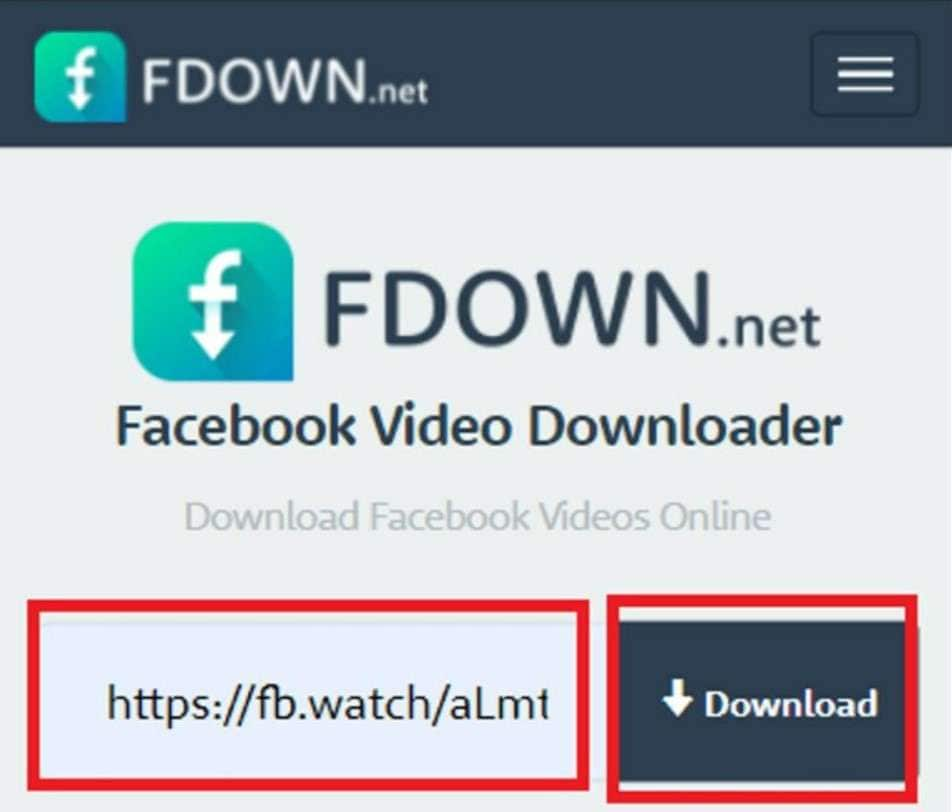
Paso3La aplicación mostrará enlaces a varias resoluciones de video para descargar poco después de hacer clic en Descargar.
Paso4Haz clic en la opción Descargar para ir a una página que solo contiene el video de Facebook. Toca "Descargar ahora" después de mantener presionado el video aquí.
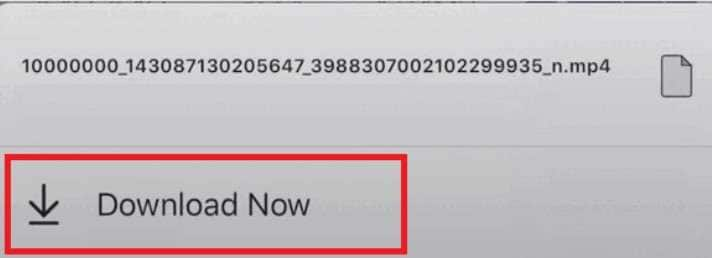
Parte 3: Usar Facebook++ para descargar videos de Facebook en un iPhone
Facebook++ es otra forma confiable de descargar videos privados de Facebook en un iPhone. Puedes guardar fácilmente cualquier video de Facebook utilizando esta aplicación. Piensa en ella como una extensión no oficial de Facebook que te permite descargar videos.
Pero ten en cuenta que este método requiere descargar algunas herramientas de terceros en tu computadora. Además, para descargar esto, debes eliminar la aplicación regular de Facebook. Naturalmente, todo el proceso puede llevar bastante tiempo, pero definitivamente vale la pena.
Sin más preámbulos, aquí te explico cómo usar Facebook++ para descargar videos de Facebook en tu iPhone:
Paso1Abre esta página en tu computadora y obtén el archivo IPA allí. Instala "Cydia Impactor" también.
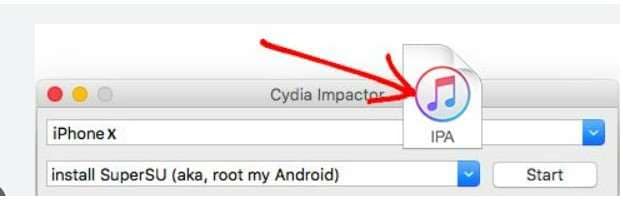
Paso2En este punto, conecta tu iPhone y tu computadora.
Paso3Arrastra y suelta el archivo de Facebook++ en Cydia Impactor cuando se haya abierto. Del mismo modo, ingresa la contraseña de tu ID de Apple.
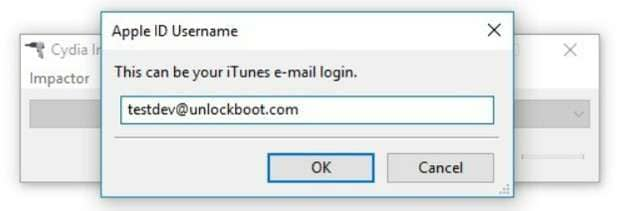
Paso4Tu teléfono ahora tendrá Facebook++ instalado automáticamente.
Paso5Ve a Configuración > General > Perfil después de guardar el video de Facebook en tu iPhone. Abre este perfil usando tu ID de Apple y luego selecciona "Confiar" en el menú.
Paso6Abre la aplicación de Facebook++. Y la opción de Guardar para descargar videos de Facebook a tu iPhone aparecerá.
Parte 4: Usar un grabador de pantalla para descargar videos de Facebook en iPhone
Otra forma de descargar videos de Facebook en iPhone es utilizando la función de grabación de pantalla incorporada en el iPhone. El iPhone graba la pantalla en alta definición, lo que puede ocupar mucho espacio en el teléfono, por lo que no debería ser la opción principal.
Esto puede ser un problema si quieres mostrar el video a otra persona. Lo que debes hacer es lo siguiente, en cualquier caso:
Paso1Si aún no está, ve a Configuración > Centro de control y asegúrate de incluir la función "Grabación de pantalla".
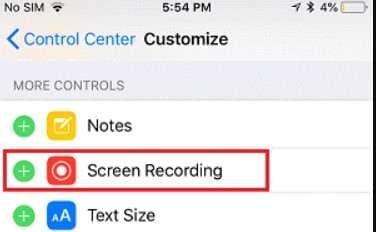
Paso2Luego, presiona el ícono de Grabación de pantalla en el Centro de control deslizando hacia abajo desde la esquina superior derecha de la pantalla.
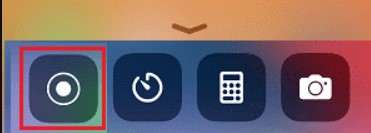
Paso3Inicia sesión en Facebook y reproduce el video seleccionado. En 3 segundos, comenzará la grabación.
Paso4Para detener la grabación, haz clic en el mismo símbolo. El video de Facebook se guardará en la galería del iPhone.
Parte 5: Cómo descargar videos de Facebook en calidad HD
Siguiendo estos sencillos procedimientos, los usuarios podrán descargar películas en calidad HD de Facebook incluso sin utilizar ningún programa de descarga:
Paso1Selecciona tus videos favoritos en Facebook y haz clic derecho en ellos para comenzar el Paso 1. Aparecerá una URL del video en la pantalla. Copia la URL.
Paso2Abre tu navegador, pega la URL copiada en la barra de direcciones de una nueva pestaña y presiona Enter.
Paso3Haz clic derecho en cualquier lugar de la página y selecciona "Fuente de la página de video" en el menú desplegable.
Paso4Mantén presionadas las teclasCTRL y Fhasta que aparezca un cuadro de búsqueda en la pantalla. Luego, escribe "hdsrc:" en el cuadro de búsqueda.
Paso5Ahora que el texto está entre comillas y seguido de hdsrc, copia ese texto.
Paso6Abre tu navegador y pega el enlace que acabas de copiar en él. Presiona la tecla Enter.
Paso7Haz clic derecho en el video a medida que comienza a reproducirse en la pantalla de tu dispositivo y selecciona "Guardar video como" para guardarlo en tu dispositivo.
Conclusión
Esto es todo acerca decómo descargar videos de Facebook en iPhone. Entonces, utilizando las formas descritas anteriormente en detalle, ahora puedes descargar videos para verlos sin conexión y editarlos.



